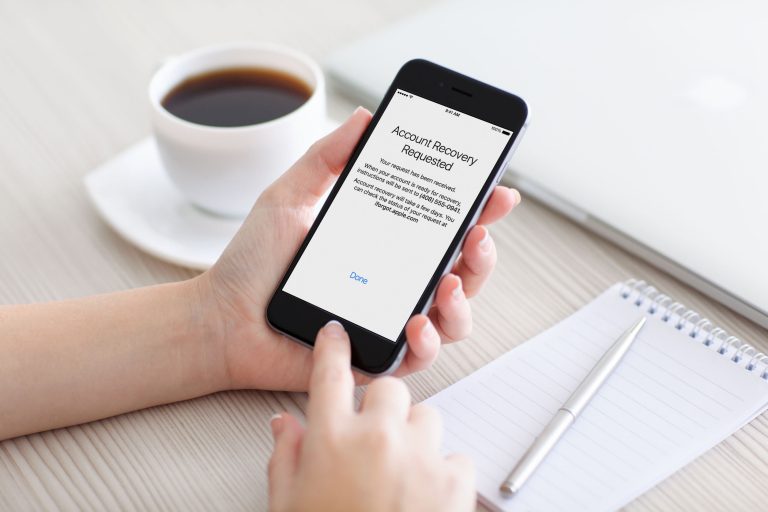هرکس که آیفون، آیپد یا اپل واچ داشته باشد، اپل آیدی هم دارد. مهم است که بیشترین بهره را از سرویس های اپل، از جمله آیتونز، اپ استور، اپل موزیک و iCloud ببرید. اپل آیدی تنها حساب معتبر شما نیست، با این حال و به ترتیب دیگر حساب ها این امکان همیشه وجود دارد که اطلاعات مهم ورود به سیستم، مانند رمز عبور را فراموش کنید.
خوشبختانه، اگر رمز اپل آیدی خود را فراموش کردید، مضطرب نشوید زیرا این اتفاق برای همه ما پیش می آید. هنگامی که این اتفاق برای شما افتاد، گام هایی برای بازیابی رمز عبور اپل آیدی وجود دارد که بسیار ساده هستند. هیچ راهی از اپل به سادگی به شما اعلام نمیکند رمز کنونی شما چیست، حتی از طریق ایمیل. در عوض، همه روش ها برای مقابله با رمز عبور فراموش شده، اپل آیدی را کاملا بازیابی میکند.
برای حذف یا غیرفعال کردن Apple ID در این لینک همراه ما باشید.
فهرست محتوا
بازیابی رمز با استفاده از صفحه اکانت اپل آیدی
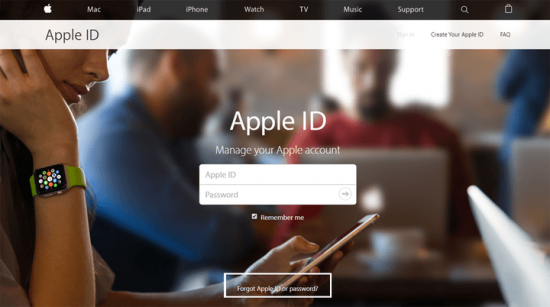
مرحله 1: برای شروع، به سایت appleid.apple.com بروید و از وسط صفحه روی Forgot Apple ID or password کلیک کنید.
مرحله 2: به یک صفحه جدید منتقل خواهید شد که در آن باید اپل آیدی یا آدرس ایمیل مرتبط با آن را وارد کنید. روی Continue کلیک کرده و سپس I need to reset my password را انتخاب کنید.
مرحله 3: اکنون می توانید انتخاب کنید که رمز چگونه بازیابی شود، از طریق ایمیل یا پاسخ دادن به مجموعه سوالات امنیتی. گزینه انتخابی واقعا بر اساس اولویت شخصی شما می باشد.
مرحله4: انتخاب روش ایمیل، اپل را وادار میکند تا دستورالعمل ها را به ایمیلی که برای شروع فرآیند استفاده کرده اید یا برای یک ایمیل نجات که قصد ایجاد آن را دارید، ارسال کند. هنگامی که صفحه “Email has been sent” را با یک علامت بزرگ و سبز رنگ مشاهده می کنید، متوجه می شوید ایمیل ارسال شده است. اگر نمی توانید ایمیل را پیدا کنید، حتما پوشه های Spam، Junk و Trash را در سرویس ایمیل خود بررسی کنید یا گام های بالا را برای ارسال دوباره ایمیل انجام دهید. اگر به بخش سوالات امنیتی رفتید، لازم است تاریخ تولد خود را وارد کرده و به سوالات فوق دهید، تا بتوانید رمز جدیدی ایجاد کنید.
اگر پاسخ سوالات امنیتی را فراموش کرده باشید
اگر رمز عبور خود را فراموش کرده اید، پاسخ دادن به سوالات امنیتی یکی سریع ترین راه های ممکن برای ورود دوباره به اکانت و ایجاد تغییرات است. پس از آن، فقط شما یا کسی که شما را به خوبی می شناسد، پاسخ سوال “معلم مورد علاقه شما چه کسی است؟” را می داند، اما اگر پاسخ به سوالات امنیتی را فراموش کردید چه؟ حافظه چیزی شکننده است و فراموش کردن چنین چیزهایی امکان پذیر است. مثلا ممکن است پاسخ 4 سال پیش به سوال “گروه موسیقی مورد علاقه شما چیست؟” با پاسخ امروز آن فرق کند.
در صورتی که سوالات امنیتی را فراموش کنید، تغییر آنها یک فرآیند ساده است. ابتدا وارد سایت iforgot.apple.com شوید و اپل آیدی خود را وارد کنید.
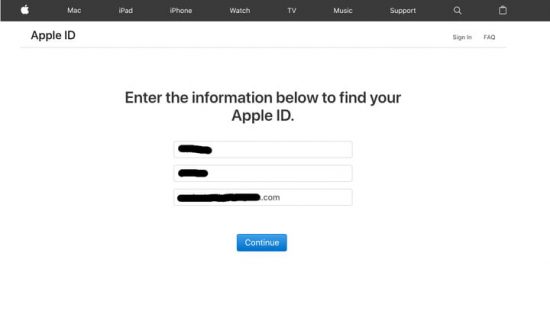
I need to reset my security questions را انتخاب کرده و روی Continue کلیک کنید.
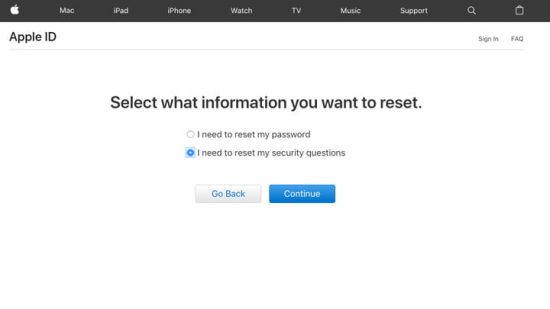
رمز عبور خود را وارد کرده و روی Continue کلیک کنید.
از منو کشویی سه سوال انتخاب کرده و پاسخ دهید (از آنهایی استفاده کنید پاسخشان فراموشتان نشود).
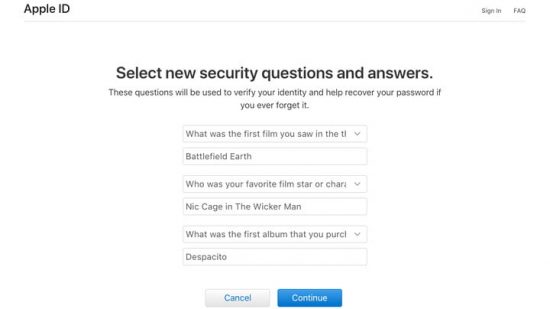
در صورت استفاده از احراز هویت دو عاملی
اگر احراز هویت دو عاملی را تنظیم و فعال کرده باشید (از تایید دو مرحله ای متفاوت است)، بازیابی رمز عبور حتی ساده تر خواهد شد؛ زیرا شما می توانید مستقیما رمز را از آیفون، آیپد، اپل واچ یا صفحه اکانت اپل آیدی مورد اعتماد خود بازیابی کنید. هنگامی که احراز هویت دو عاملی را قرار می دهید، دستگاه های قابل اعتماد ایجاد می کنید. تمام دستگاه های iOS نیز باید یک رمزعبور را فعال کنند.
استفاده از دستگاه iOS
مرحله 1: وارد تنظیمات شوید، روی نام خود ضربه بزنید و Password & Security را انتخاب کنید.
مرحله 2: روی Change Password ضربه بزنید.
مرحله 3: از شما درخواست میشود رمز عبور قدیمی را وارد کنید، پس از آن می توانید رمز عبور جدید را ارائه دهید.
استفاده از صفحه اکانت اپل آیدی
مرحله 1: به iforgot.apple.com بروید و شماره تلفن مورد اعتماد خود را که هنگام تایید احراز هویت دو عاملی استفاده کرده اید، وارد کنید.
مرحله 2: برای ارسال اعلان به آیفون، آیپد یا آیپاد مورد اعتماد خود Continue را انتخاب کنید.
مرحله 3: هنگامی که اعلان را در دستگاه iOS خود دریافت کردید، روی Allow ضربه بزنید.
مرحله 4: مراحل ارائه شده را دنبال کرده و پس از وارد کردن رمز عبور، رمز خود را بازیابی کنید.
بازیابی رمز با استفاده از Apple Recovery
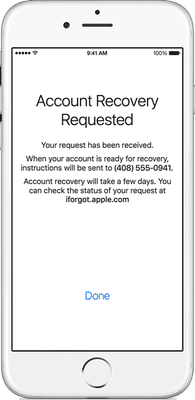
اگر دستگاه iOS معتبر شما در نزدیکیتان قرار ندارد، همچنان می توانید با استفاده از درخواست یک Account Recovery (رایکاوری اکانت) رمز خود را بازیابی کنید. در صورت گم یا دزدیده شدن دستگاه این بهترین گزینه است. این در صورتی است که می خواهید به حساب خود وارد شوید و دسترسی کسی که می خواهد به طور جعلی وارد شود را رد کنید. با این وجود، بسته به میزان اطلاعاتی که برای تایید هویت خود ارائه کرده اید، این روند ممکن است چند روز طول بکشد.
مرحله 1: در حالی که در حال انجام مراحل برای بازیابی رمز در iForgot یا iOS هستید، باید گزینه ای به نام Request Account Recovery را مشاهده کنید.
مرحله 2: یک شماره وارد کنید؛ هنگامی که حساب کاربری شما آماده باشد، کد تایید برای آن فرستاده خواهد شد. شما نیز باید کد تایید ارسالی را برای تایید اطلاعات خود وارد کنید. پس از تایید، یک تاییدیه دریافت می کنید مبنی بر اینکه درخواست شما دریافت شده است و هنگامی که اکانت شما آماده باشد با شما تماس گرفته خواهد شد.
مرحله 3: پس از مدتی، حساب شما آماده میشود و از طریق پیامک یا تماس تلفنی با شما ارتباط برقرار خواهد شد.
مرحله 4: به iforgot.apple.com بروید، اپل آیدی خود را وارد کرده و شماره ای مورد استفاده در مرحله 2 را تایید کنید.
مرحله 5: از طریق پیامک یا تماس تلفنی کد Account Recovery به دست شما خواهد رسید. این کد باید در زمینه ارائه شده در iForgot وارد شود.
مرحله 6: روی Continue کلیک کنید، در این صورت به یک صفحه جدید منتقل خواهید شد که در آن می توانید رمز جدید را وارد کنید، شماره تلفن معتبر خود را تایید کرده و وارد سیستم شوید.
اگر از تایید دو مرحلهای استفاده کردهاید
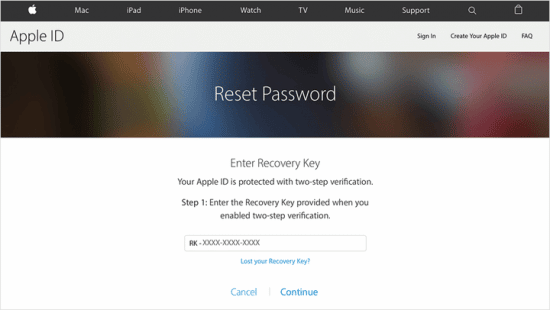
اگر هنگامی که رمز اپل آیدی خود را فراموش کرده اید از تایید دو مرحله ای استفاده کرده باشید، به یک دستگاه معتبر iOS نیاز دارید که هنگامی که تایید دو مرحله ای را وارد کرده اید، ساخته شده است و Recovery Key برای بازیابی رمز خود نیاز دارید.
مرحله 1: به iforgot.apple.com بروید و Recovery key خود را وارد کنید.
مرحله 2: یک دستگاه معتبر را برای دریافت کد تایید انتخاب کنید.
مرحله 3: کد تایید ارسال شده را وارد کنید.
مرحله 4: یک رمزعبور جدید ایجاد کرده و Reset Password را انتخاب کنید.
پس از بازیابی رمز
پس از اینکه رمز را با استفاده از یکی ار زوش های بالا بازیابی کردید، از شما خواسته میشود تا دوباره با رمز جدید وارد سیستم شوید. همچنین ممکن است لازم باشد در سرویس های اپل مانند آیتونز، اپ استور، iCloud و Find My Device هم با رمز جدید وارد سیستم شوید.